
Reparo de fotos com IA
Repare suas fotos, melhore a qualidade e restaure momentos preciosos com uma solução baseada em IA.
16/11/2021 • Arquivado para: Recuperação de arquivos • Soluções comprovadas
MS Word é o processador de texto mais popular do mercado. É um programa que pode ser usado sem muito conhecimento. Você pode usar o MS Word para criar relatórios e atribuições e armazená-los em seu PC. Os arquivos do Word são conhecidos por sua confiabilidade e não emitem mensagens de erro desnecessárias. Na maioria dos casos, o erro humano é a causa dos problemas do arquivo de texto. Nos anos anteriores ao lançamento do MS Word 2003, os arquivos do Word usavam o formato .doc. O formato usado atualmente é .docx.
As vezes, você pode encontrar a mensagem de erro: 'Arquivo não encontrado' no MS Word ao abrir um arquivo. Indica que o arquivo que você está tentando abrir ou acessar não existe ou não pode ser encontrado no sistema.
Quais as Razões Que Fazem com Que Este Erro Ocorra?
O MS Word geralmente emite a mensagem de erro "Este arquivo não pode ser encontrado" quando não consegue encontrar o arquivo específico que você deseja abrir. O programa pode gerar esse erro porque o arquivo do word está danificado. Os motivos a seguir podem causar danos ao arquivo do Word.
Se você vir o erro: "Este arquivo não foi encontrado", é claro que deve se preocupar. É necessário corrigir esses erros o mais rápido possível para garantir que nenhum dado seja perdido permanentemente. Esta ferramenta de reparo de arquivo do Word pode ser usada para essa finalidade. Pode ajudar a corrigir erros do Word, como o erro de este arquivo não foi encontrado. No entanto, é importante lembrar que as ferramentas usadas para reparar arquivos do Word devem ser autênticas. O uso de ferramentas não confiáveis impedirá que você conserte erros do Word, não conseguirá encontrar o arquivo e tornará as coisas piores. O Stellar Phoenix Reparo do Word é uma ferramenta ideal para corrigir esses tipos de erros do Word.
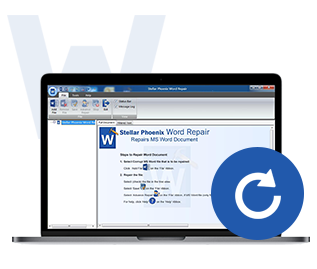
Aqui está um guia com passos simples que irão ensiná-lo a a reparar o erro do Word. Este arquivo não pôde ser encontrado com o Stellar Phoenix Word Repair.
Passo 1 Clique nos botões 'Selecionar arquivo', 'Pesquisar arquivos' ou 'Selecionar pasta' para pesquisar o arquivo corrompido do Word.
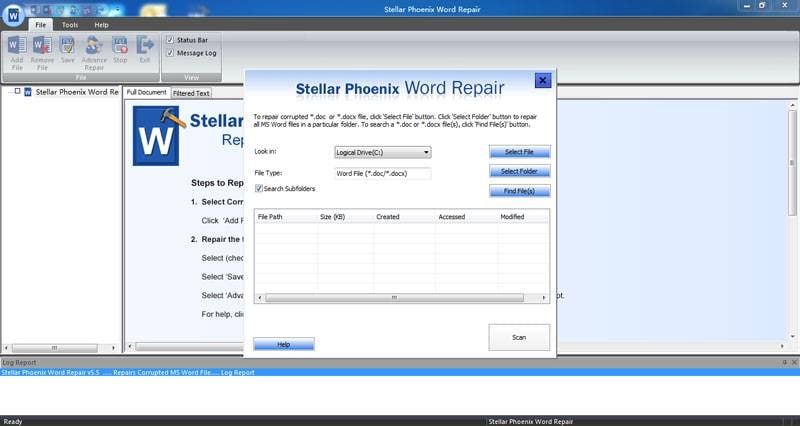
Passo 2 A lista de arquivos do Word pesquisados será exibida na seção de resultados e escolha os arquivos do Word para selecionar o botão 'Verificar'.
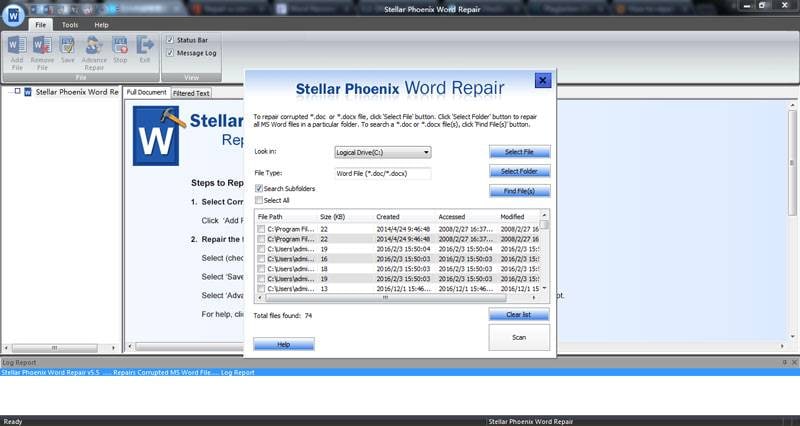
Passo 3 Para visualizar o arquivo word corrompido, clique duas vezes no arquivo que pode ser encontrado na árvore genealógica presente à esquerda da tela.
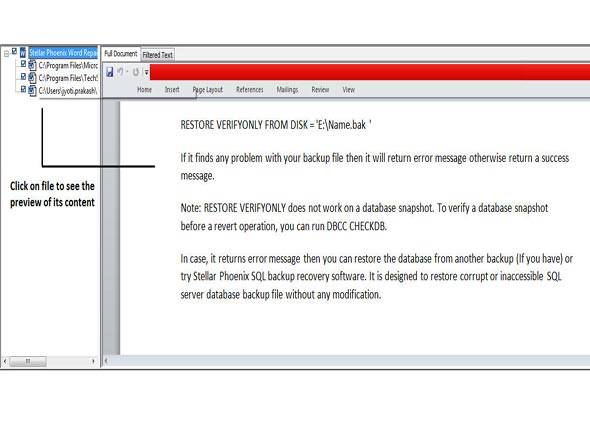
Passo 4 Clique nas opções 'Selecionar nova pasta' ou 'Local padrão' e, em seguida, clique no botão 'OK' para salvar o arquivo corrompido do word.
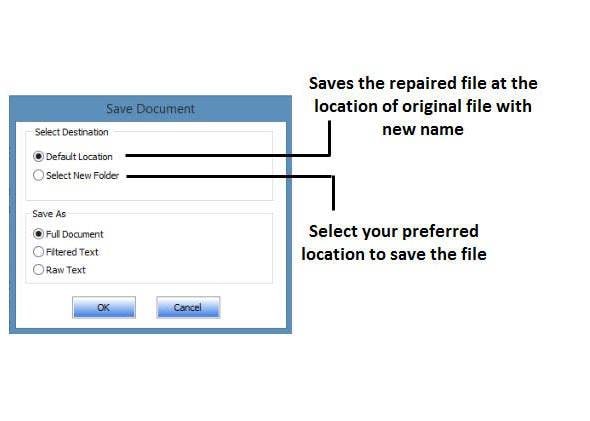
A corrupção do arquivo do Word pode levar à geração de todos os tipos de mensagens de erro do Word. Se quiser evitar isso, as dicas a seguir podem ser de grande utilidade para você.
Luís Santos
chief Editor